EXCEL 2010 BASICO
Concepto:
es una hoja electrónica o llamada también hoja de cálculo, la cual permite
trabajar todo lo relacionado a procesos numéricos y creación de gráficos
estadísticos. Podemos utilizar este programa
en diferentes documentos laborales como para llevar la contabilidad,
inventarios, controles de compras y ventas, facturación, lista de productos,
etc.
Es
importante conocer algunos conceptos, ya que en la práctica se habla de muchos
términos como:
·
Un
libro de trabajo: es el archivo que creamos con Excel, es decir todo lo que
hacemos en este programa se almacenará
formando lo que se llama libro de trabajo. Cada vez que empezamos un nuevo
trabajo con Excel, el número de libro irá variando. Los libros de trabajo son
una herramienta de organización, ya que por ejemplo todas las hojas referidas a
un mismo proyecto podrán agruparse a un solo libro.
·
Hojas:
un libro de trabajo está formado por varias hojas, en principio constará de 3
hojas; aunque el número de hojas puede variar entre 1 hasta 255. Si observamos
en la parte inferior de la ventana de Excel, encontraremos las diferentes hojas
del libro de trabajo. Cada una de ellas nombradas como Hoja 1, Hoja 2, Hoja 3 y
así sucesivamente.
·
Ficha
de trabajo: son todas las opciones que nos presenta el menú principal de Excel,
por ejemplo insertar.
·
Cintas
de Opciones: son los íconos que forman parte de una ficha de trabajo, como
archivo, inicio, insertar, diseño de página, formato, datos, etc.
·
Personalizar
el entorno: permite agrupar diferentes herramientas que utilizamos de forma más
frecuente. Todas estas opciones se encuentran en archivo, opciones,
personalizar cinta; así mismo haciendo clic con el botón derecho sobre una
pestaña y eligiendo la opción personalizar la cinta en el menú contextual,
archivo, opciones y personalizar cinta de opciones.
·
Personalizar
Cinta: nos permite elegir si queremos cambiar las fichas principales o las de
herramientas. Los Cuadros que muestran una lista de comandos o fichas,
cambiaran en función de lo que hayamos seleccionado en los desplegables.
Activar la opción de bajar celdas o moverse a la derecha, abajo, izquierda al dar ENTER.
Activar la opción de bajar celdas o moverse a la derecha, abajo, izquierda al dar ENTER.
Los
componentes básicos de Excel, son los siguientes:
·
Fila:
dispuestas de forma horizontal y representadas por números que van desde el 1
hasta 1,048, 576 filas.
·
Columnas:
dispuestas de forma vertical representadas por letras que inician desde la A…
·
Celda:
se compone de una columna y una fila.
·
Rango:
es la relación que existe entre varias celdas relacionadas entre sí, y se
representan por Celda Inicial: Celda Final, ejemplo C5: D5.
Tipos
de datos en Excel:
- Valores Constantes:
es decir un dato que se introduce directamente en una celda, puede ser un
número, una hora o fecha, un texto.
- Número: si los
caracteres tecleados numéricos por defecto quedan alineados a la derecha,
perfectamente podemos cambiarlos o alinearlos a la izquierda.
- Texto: si todos los
caracteres tecleados son letras o símbolos, por defecto Excel los deja
alineados a la izquierda.
- Fecha y Hora: se
refiere a los datos introducidos como una cadena de caracteres, con formato
fecha o lo que indicamos expresamente con la opción FORMATO DE CELDA.
- Fórmula: es un
operador matemático para el cálculo de todo tipo de operaciones que automáticamente nos ofrece este programa,
siempre y cuando podamos colocar los datos en forma ordenada.
- Operadores
Matemáticos: se utilizan para calcular un valor a partir de 2, o más números o
para cambiar el signo de un número de positivo a negativo o viceversa. Entre
ellos podemos mencionar los Operadores de Comparación, de concatenación de
textos y operadores de referencia.
Cuando
queremos modificar datos, hay que tener presente que en cada una de las celdas
de la hoja, es posible introducir textos, números o fórmulas. En todos los casos
se debe tomar de tomar en cuenta lo siguiente:
- Situar el cursor
sobre la celda donde se van a introducir los datos los cuales al teclearlos,
aparecerán tanto en la celda activa y en la barra de fórmulas.
- Para introducir el
valor en la celda, se puede utilizar: intro, teclas de movimiento y cuadro de
aceptación.
Excel
también nos proporciona la opción de auto- relleno y formato manual de celdas.

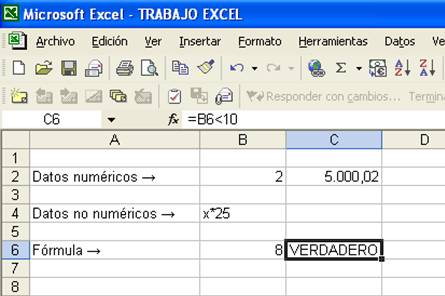
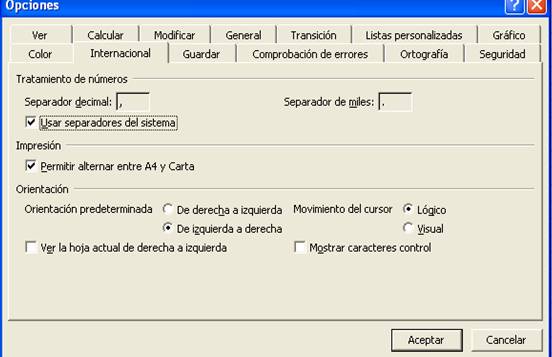


















0 comentarios: